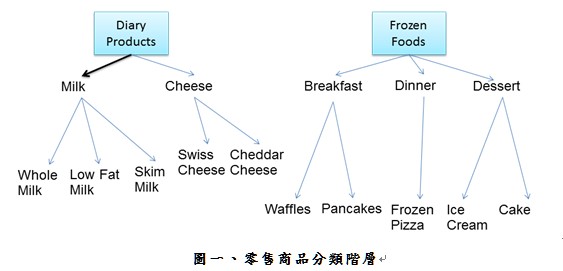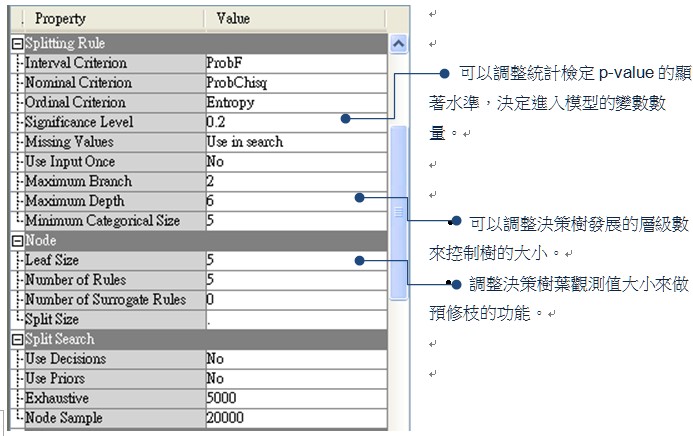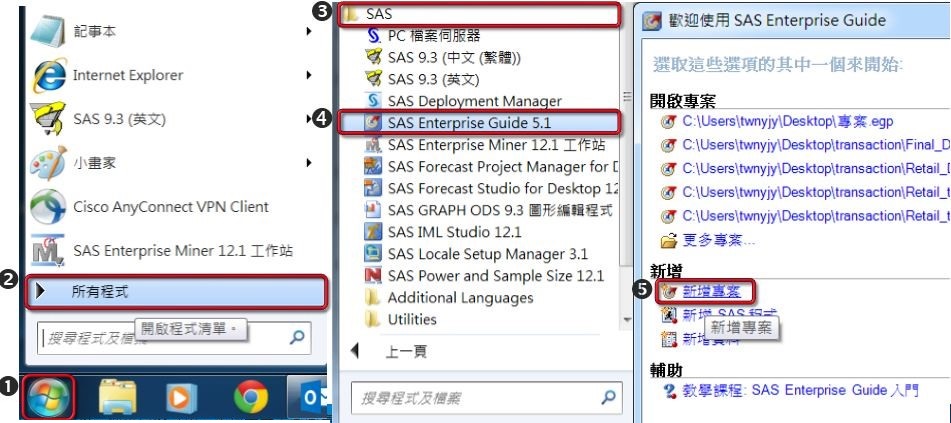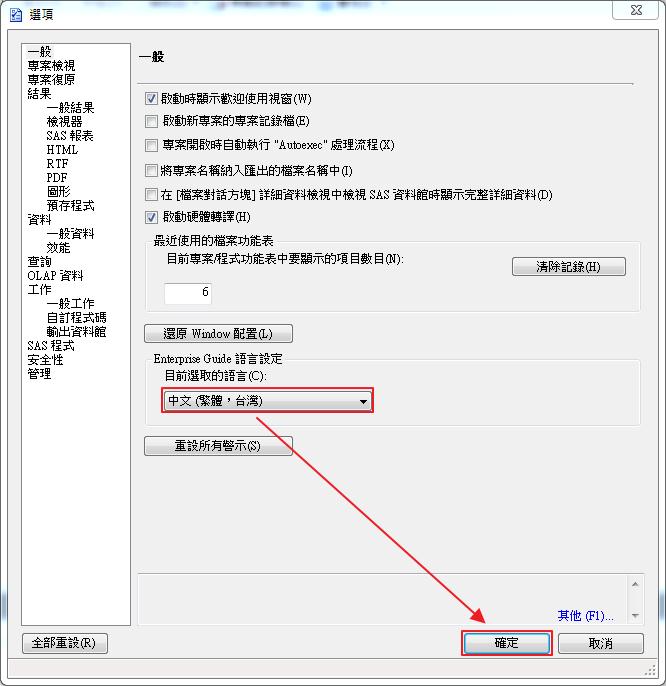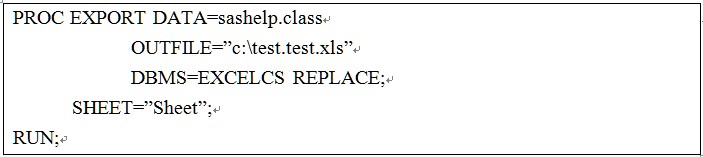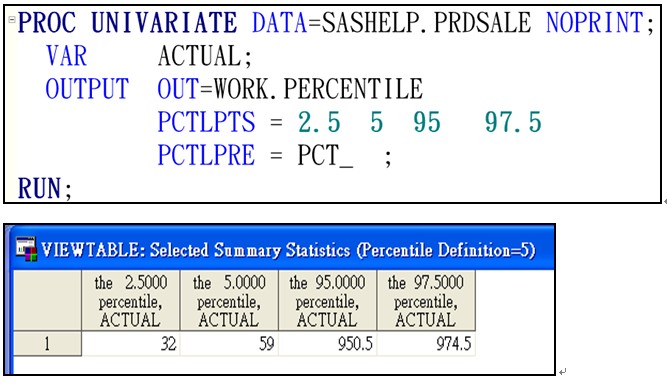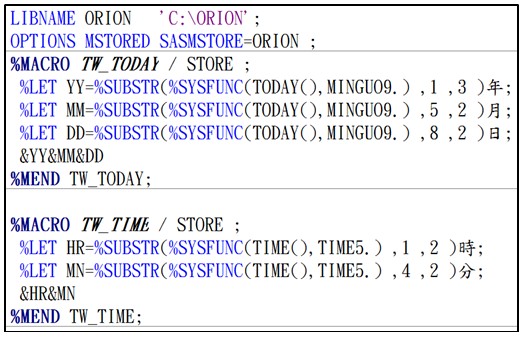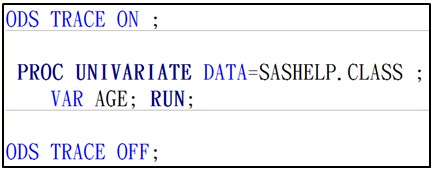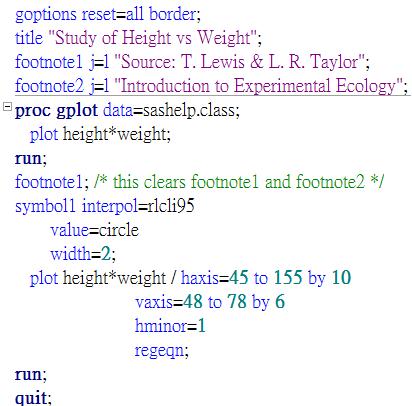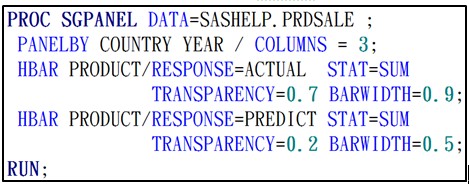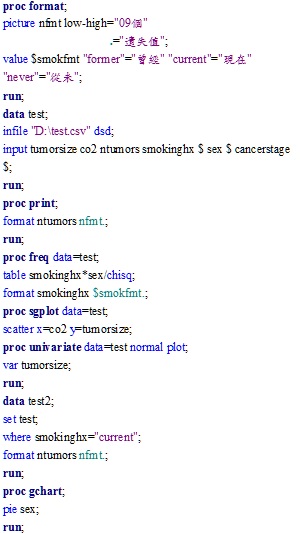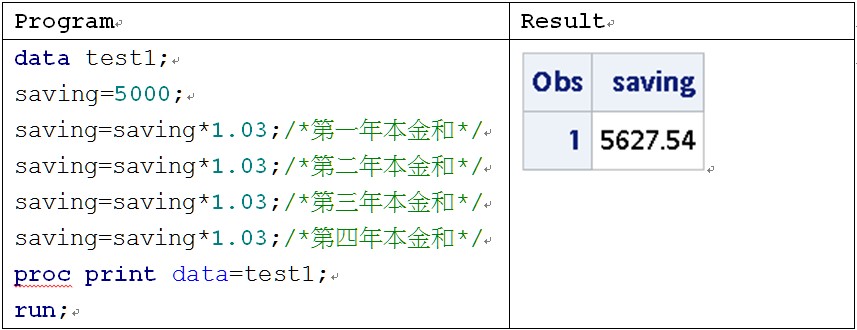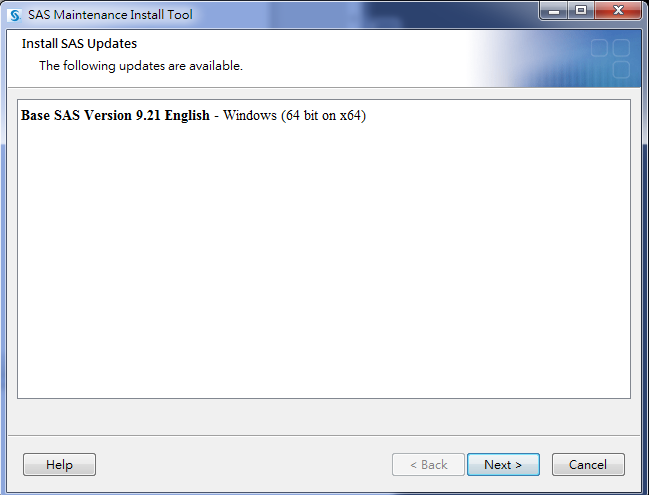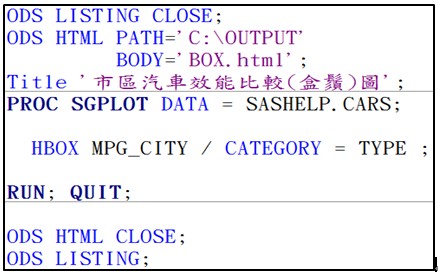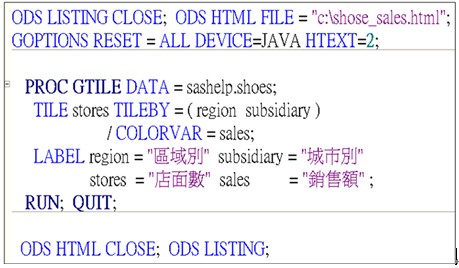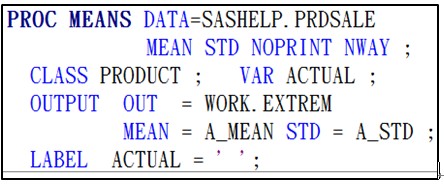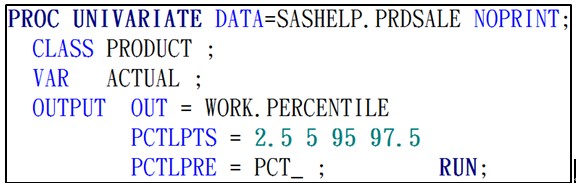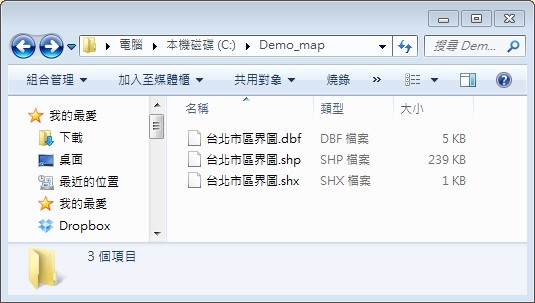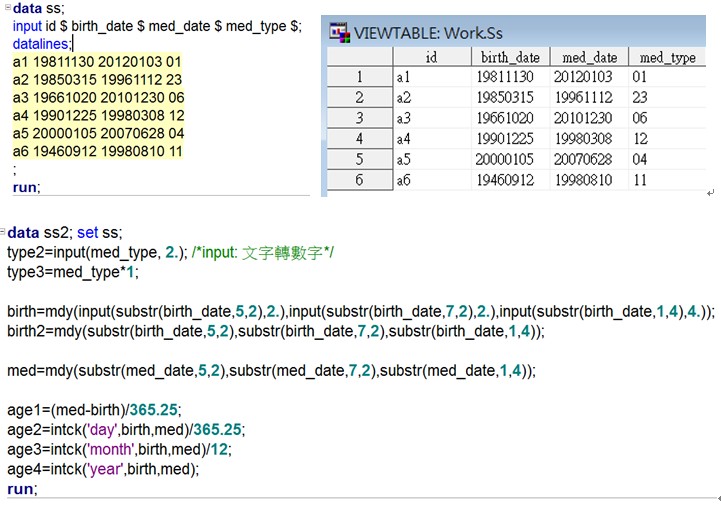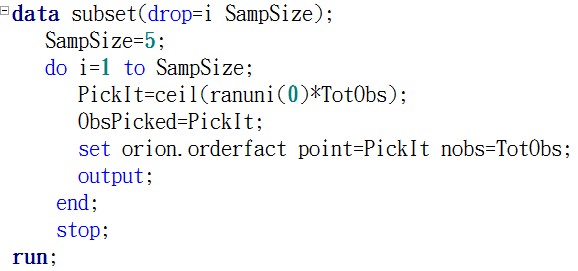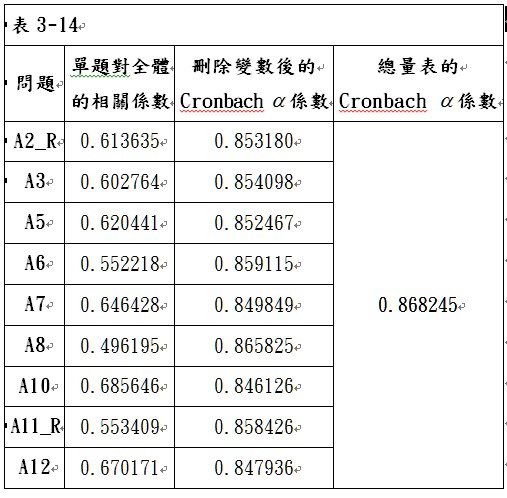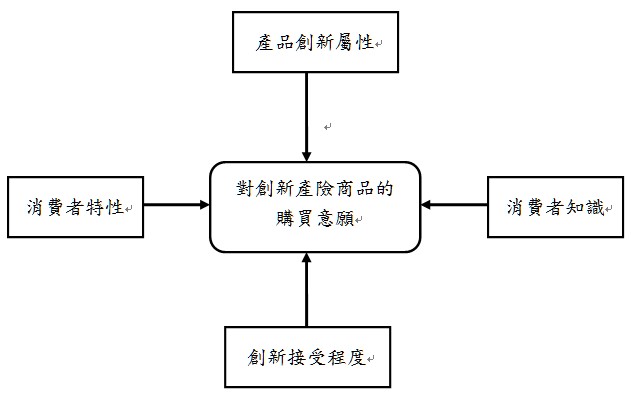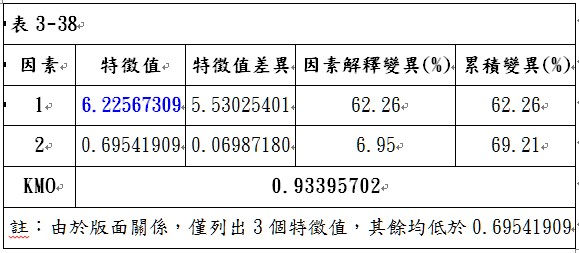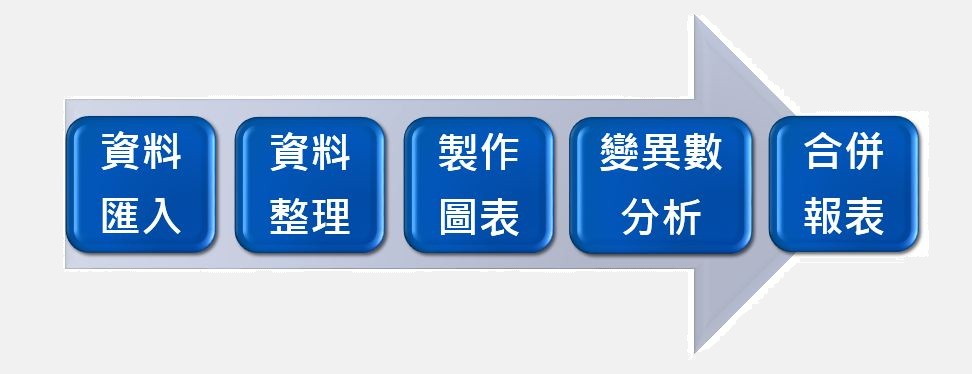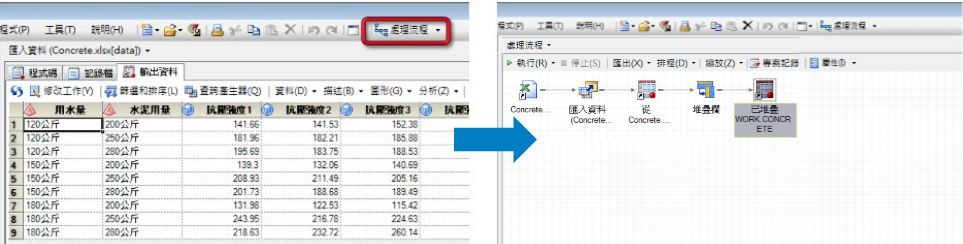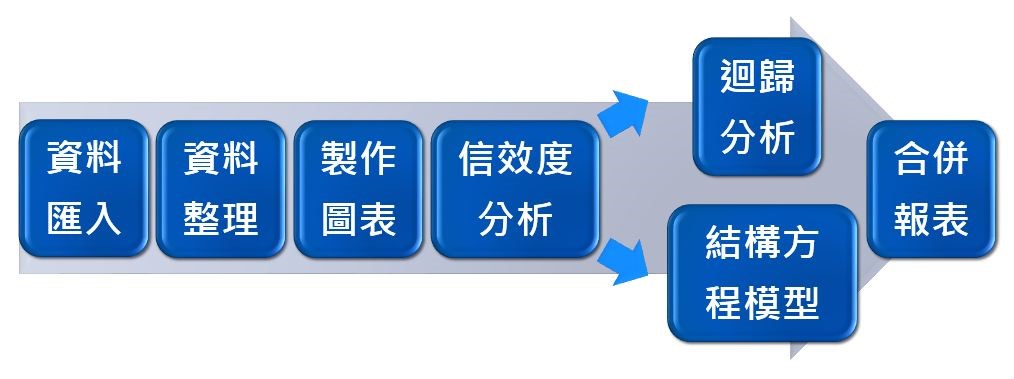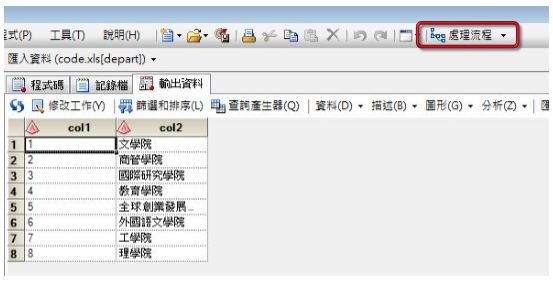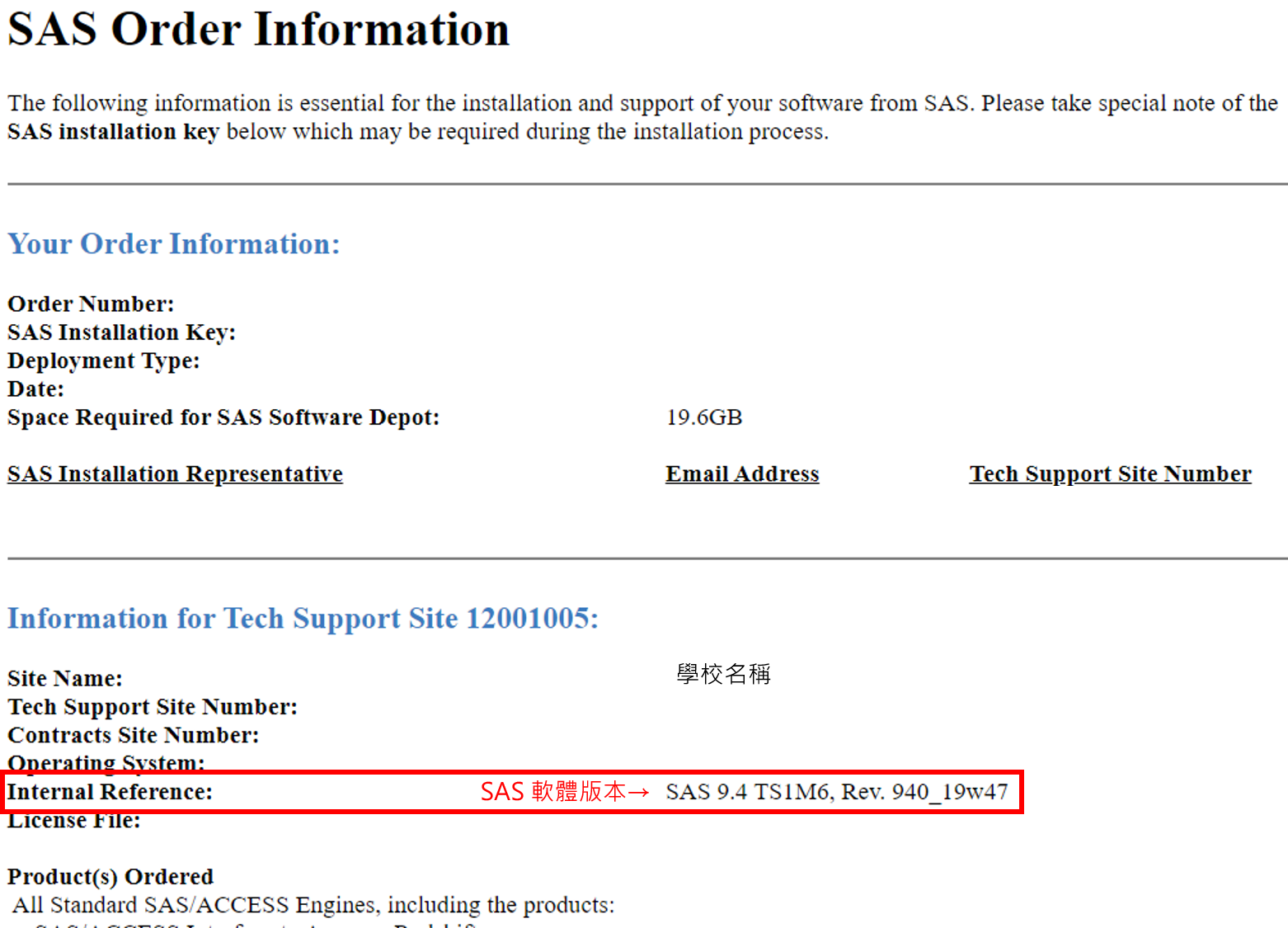
一、確認學校所提供的 SAS 安裝版本 安裝版本舉例: SAS 9.4 TS1M6, Rev. 940_19w47、 SAS 9.4 TS1M5, Rev. 940_18w16 哪裡可以確認 光碟:SAS Software DVD 光碟盒子封面 光碟安裝檔install_doc <Order Number (6個英文數字組合)> 中 soi.html 資料夾,查看 Internal Reference 這行 二、確認電腦作業系統是否可以安裝 (-->軟體需求) SAS版本 作業系統 位元 安裝步驟 備註 SAS 9.4 Win 7 :Ultimate, Enterprise或Professional (Win7 請使用 SAS9.4 TS1M6 19w25之前的版本)Win 8: Enterprise或ProfessionalWin 8